如何轻松将Win11安全中心的英文界面转换为中文?
如果您在windows 11的安全中心遇到了显示英文的问题,这可能是因为操作系统的语言设置不是中文,以下是一些解决步骤,帮助您将windows安全中心的界面语言更改为中文:
检查系统语言设置
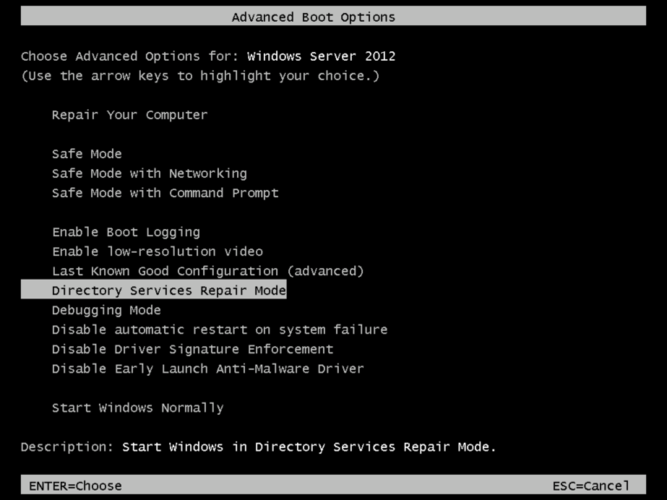
1、打开设置: 点击开始菜单,然后选择“设置”(齿轮形状的图标)。
2、访问语言选项: 在设置菜单中,点击“时间和语言”,然后选择左侧的“语言”选项。
3、添加语言: 在“首选语言”部分,点击“添加语言”,然后在搜索框中输入“中文”,从结果中选择“中文(简体)”或“中文(繁体)”,根据您的需求添加。
4、设置为显示语言: 添加中文后,点击中文旁边的“选项”,然后点击“设为我的显示语言”,您可能需要注销再重新登录,以应用这一改变。
更新安全中心的语言
5、检查安全中心: 更改显示语言后,打开安全中心查看是否已经变为中文,如果仍然是英文,请继续下一步。
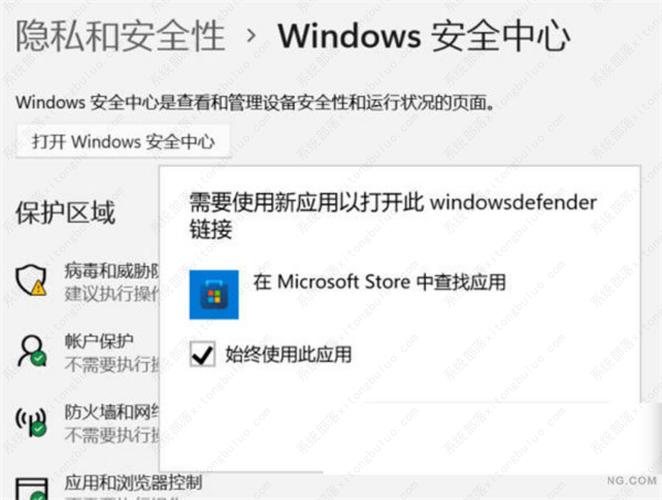
6、重启计算机: 更改显示语言后需要重启计算机才能生效。
7、检查区域设置: 确保您的区域设置也是中国,这可能会影响某些应用程序的语言显示。
其他可能的解决方案
8、重新安装中文语言包: 如果上述方法不起作用,您可以尝试卸载中文语言包然后重新安装。
9、联系技术支持: 如果问题仍然存在,您可能需要联系微软的官方技术支持以获取进一步的帮助。
相关问题与解答
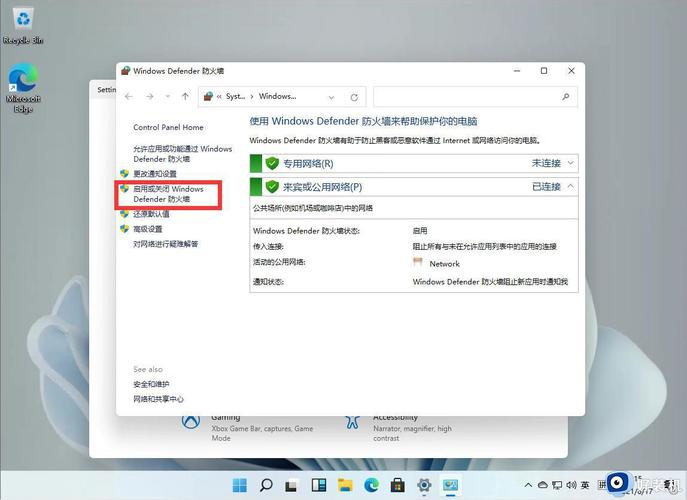
q1: 如果windows 11的其他部分也显示英文怎么办?
a1: 如果您发现windows 11的其他部分也显示英文,您可以按照上述步骤检查和修改系统的语言设置,确保“显示语言”部分设置为中文,并重启计算机来应用更改。
q2: 更改显示语言后,是否需要安装额外的语言包?
a2: 通常情况下,windows 11会随系统自带多种语言包,包括中文,您通常不需要单独下载和安装中文语言包,如果您在添加语言时没有看到中文选项,您可能需要通过windows update安装额外的语言特性包。










